0x80042316, Trwa już tworzenie kolejnej kopii w tle
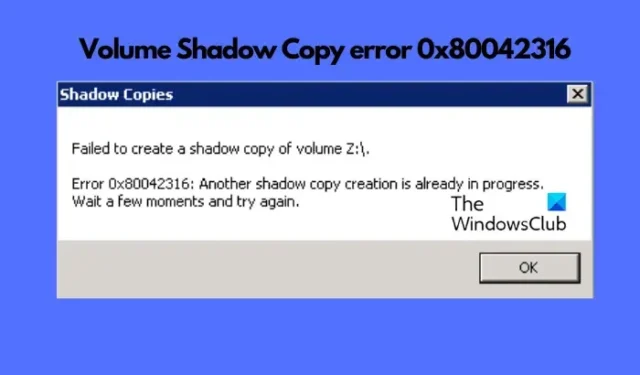
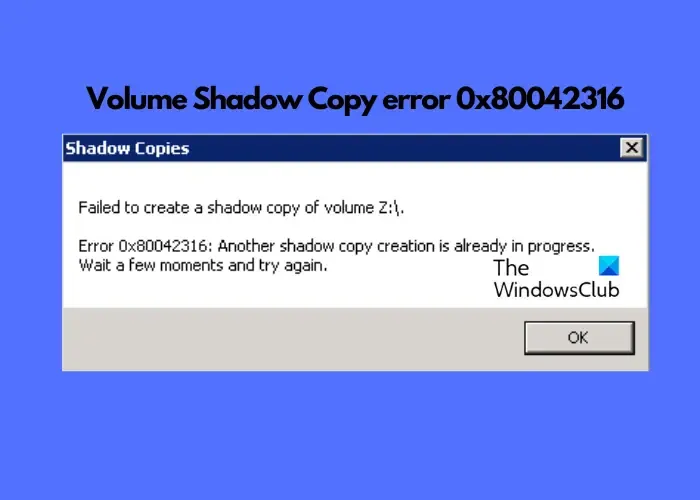
Co to jest błąd VSS 0x80042316?
Ten komunikat o błędzie jest zwykle wyświetlany, gdy usługa VSS lub usługa kopiowania woluminów w tle nie działa, ponieważ działa już inna instancja usługi VSS.
Napraw błąd VSS 0x80042316. Trwa już tworzenie kolejnej kopii w tle
użyj narzędzia VSSADMIN![]()
Lub, jeśli w oprogramowaniu do tworzenia kopii zapasowych uruchomione są jednocześnie dwa zadania tworzenia kopii zapasowych, upewnij się, że tylko jedno jest uruchomione w tym samym czasie, aby uniknąć konfliktu.
Ponadto, jeśli inny proces próbuje użyć tej samej lokalizacji kopii zapasowej co oprogramowanie do tworzenia kopii zapasowych, należy przełożyć czas tworzenia kopii zapasowej zadania, aby uniknąć zakłóceń.
Mogą jednak istnieć również inne przyczyny, dlatego wymieniliśmy kilka dodatkowych rozwiązań, które mogą pomóc Ci pozbyć się błędu.
- Uruchom ponownie usługę kopiowania woluminów w tle
- Zarejestruj ponownie powiązane. dll
- Inne sugestie.
1] Uruchom ponownie usługę kopiowania woluminów w tle

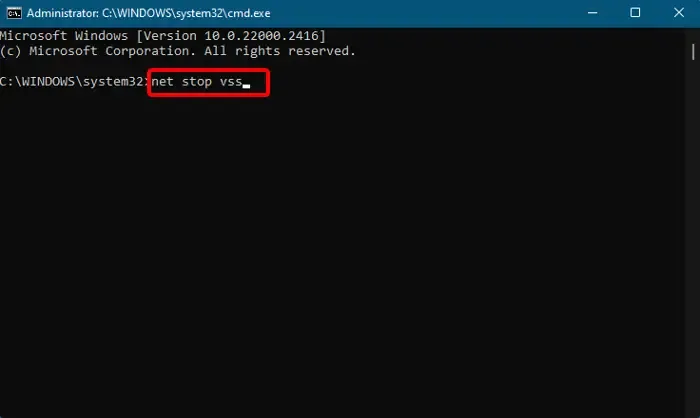
Innym powodem, dla którego możesz napotkać błąd kopiowania woluminów w tle 0x80042316, jest to, że proces tworzenia migawki jest już uruchomiony w momencie rozpoczęcia zadania tworzenia kopii zapasowej. Może to spowodować niepowodzenie zadania tworzenia kopii zapasowej, a tym samym wyzwolenie błędu. Dzieje się tak, ponieważ natywny menedżer migawek firmy Microsoft może wykonać tylko jedną migawkę na raz.
Aby rozwiązać ten problem, należy ponownie uruchomić usługę kopiowania woluminów w tle . W tym celu uruchom kolejno poniższe polecenia i po każdym naciśnij klawisz Enter :
net stop vss
net start vss
Spowoduje to pomyślne ponowne uruchomienie usługi kopiowania woluminów w tle i błąd powinien zostać naprawiony.
2] Zarejestruj ponownie powiązane. dll
otwórz wiersz poleceń z podwyższonym poziomem uprawnień Enter![]()
net stop vss
net stop swprv
cd /d %windir%\system32
regsvr32 /s ole32.dll
regsvr32 /s oleaut32.dll
regsvr32 /s vss_ps.dll
vssvc /register
regsvr32 /s /i swprv.dll
regsvr32 /s /i eventcls.dll
regsvr32 /s es.dll
regsvr32 /s stdprov.dll
regsvr32 /s vssui.dll
regsvr32 /s msxml.dll
regsvr32 /s msxml3.dll
regsvr32 /s msxml4.dll
net start vss
net start swprv
3] Inne sugestie
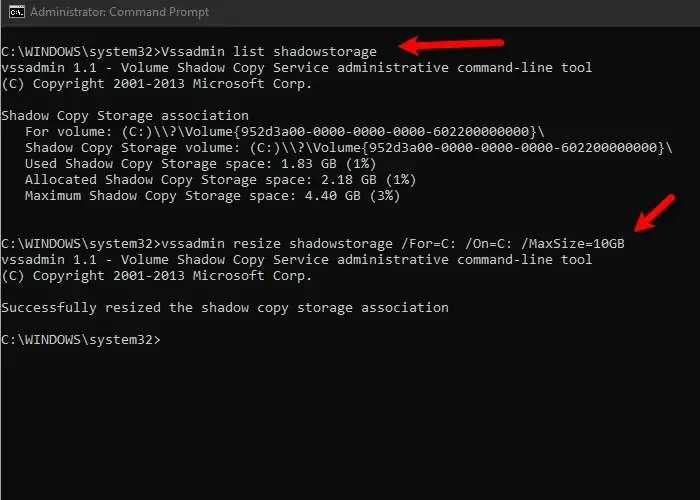
Możesz zwiększyć pamięć Shadow Copy, aby przydzielić więcej miejsca i sprawdzić, czy to pomoże.
Zaktualizuj także ręcznie komputer z systemem Windows, sprawdź problemy z dyskiem za pomocą polecenia CHKDSK i uruchom polecenie SFC scannow, aby wykryć i naprawić wszelkie uszkodzone pliki systemowe.
Jak naprawić błąd usługi kopiowania woluminów w tle?
Skąd mam wiedzieć, czy usługa VSS jest uruchomiona?
Aby sprawdzić, czy VSS jest włączony, kliknij Start , wpisz Wiersz Poleceń , kliknij go prawym przyciskiem myszy i wybierz Uruchom jako administrator . Następnie wpisz vssadmin listwriters w oknie wiersza poleceń i naciśnij Enter . Teraz poczekaj, aż w wynikach polecenia zostaną wyświetlone wszystkie zarejestrowane programy zapisujące VSS. Po wyświetleniu listy sprawdź pole Stan dla każdego Writera .



Dodaj komentarz